CorelDRAW X8怎么应用造型工具制作相套的图形
1、1. 打开软件,用椭圆形工具绘制一个正圆,缩小并复制一个圆。
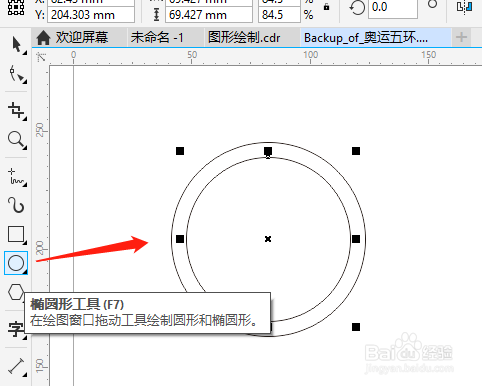
2、2. 用选择工具框选两个圆,点击工具栏中的合并图标。
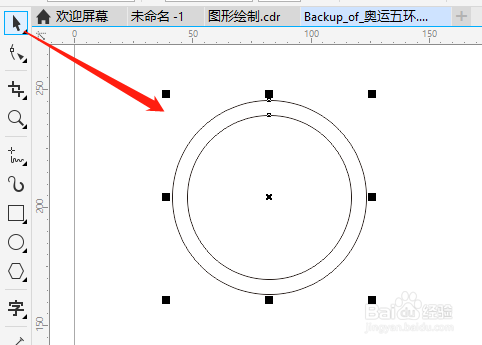
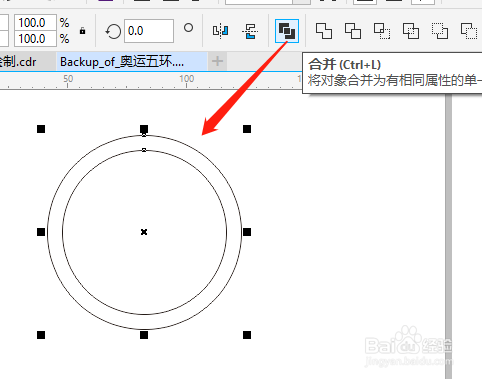
3、3. 填充颜色,右击X取消边框线,移动复制一个图形并填充另一种颜色。
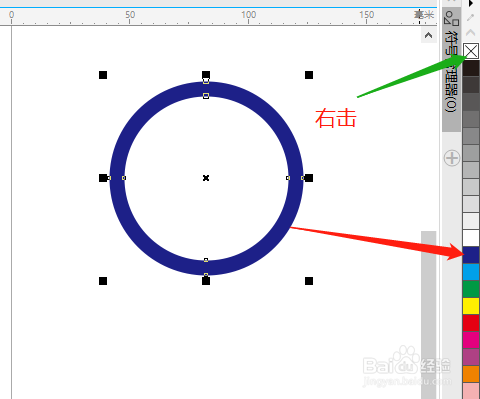
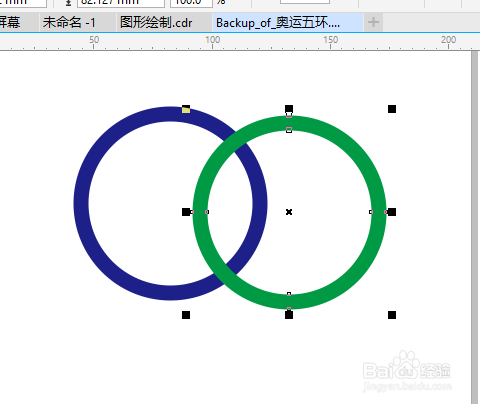
4、4. 框选两个图形,点击工具栏中相交图标,多了相交部分图形。选对象菜单,拆分曲线。
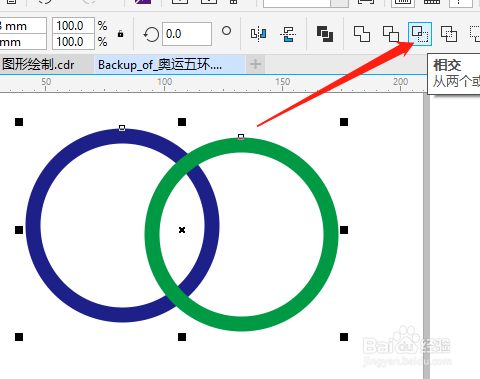
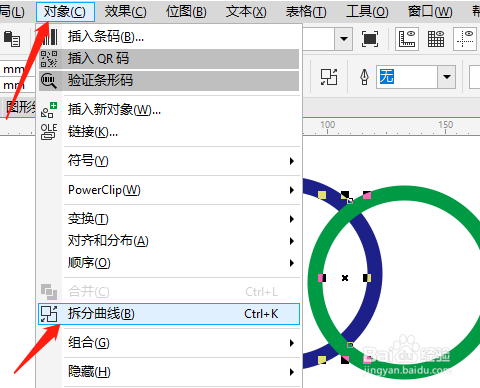
5、5. 右击上方的圆形,选顺序,向后一层,图形是相套的图形了。
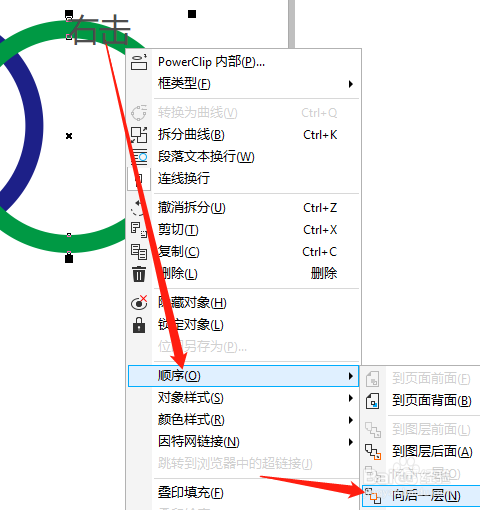
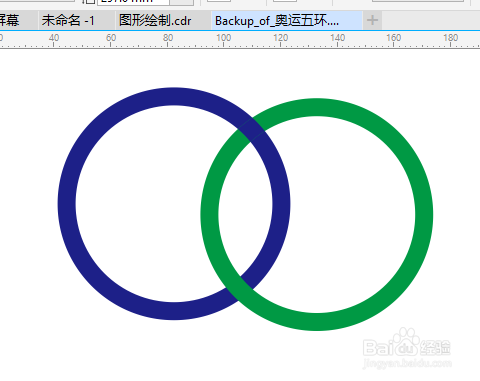
声明:本网站引用、摘录或转载内容仅供网站访问者交流或参考,不代表本站立场,如存在版权或非法内容,请联系站长删除,联系邮箱:site.kefu@qq.com。
阅读量:40
阅读量:84
阅读量:96
阅读量:176
阅读量:67